Aktualisiert April 2024: Erhalten Sie keine Fehlermeldungen mehr und verlangsamen Sie Ihr System mit unserem Optimierungstool. Hol es dir jetzt unter diesen Link
- Laden Sie das Reparaturtool hier.
- Lassen Sie Ihren Computer scannen.
- Das Tool wird dann deinen Computer reparieren.
Möglicherweise können Sie keine Startdateien in Synapse X herunterladen, da Antivirenprogramme / Firewalls oder Ihr ISP diese blockieren. Darüber hinaus kann ein Fehler auch auftreten, wenn Synapse X nicht als Administrator ausgeführt wird.

Der betroffene Benutzer erhält eine Fehlermeldung, wenn er versucht, die Synapse-Anwendung zu starten / installieren. Einige Benutzer haben den Fehler direkt nach dem Start festgestellt, während andere nach einer langen Nutzungsdauer auf den Fehler gestoßen sind.
Stellen Sie vor der Fehlerbehebung sicher, dass die Synapse Website funktioniert. Führen Sie auch einen einfachen Neustart Ihres Systems durch, um festzustellen, ob das Problem behoben ist.
Weiße Liste Synapse X von Antivirensoftware

Leider war Antivirensoftware aufgrund ihrer Funktionsweise immer ein Problem für Synapse X. Synapse X verwendet Methoden, die auch häufig von Schadprogrammen verwendet werden, die aus Antivirensoftware Fehlalarme generieren.
Wir zeigen Ihnen, wie Sie Synapse X in Windows Protector, dem auf Windows-Computern am häufigsten verwendeten Antivirenprogramm, auf die Whitelist setzen. Wenn Sie ein anderes Antivirenprogramm verwenden (Norton, Malwarebytes usw.), um den Synapse X-Ordner auf die Whitelist zu setzen, erstellen Sie Ihr Synapse X-Konto weiter. Wenn nicht, befolgen Sie die nachstehenden Anweisungen.
- Öffnen Sie zuerst die Windows-Sicherheitsanwendung über das Startmenü.
- Klicken Sie anschließend auf die Registerkarte Schutz vor Viren und Bedrohungen.
- Klicken Sie auf "Einstellungen verwalten".
- Scrollen Sie nun nach unten, um Ausnahmen hinzuzufügen oder zu entfernen.
- Klicken Sie abschließend auf "Ausnahme hinzufügen", "Ordner" und wählen Sie das Verzeichnis aus, das wir zuvor aus der Zip-Datei extrahiert haben.
Sie haben den Ordner Synapse X erfolgreich zur Windows Protector-Whitelist hinzugefügt. Jetzt können wir mit der eigentlichen Installation von Synapse X fortfahren.
Aktualisierung vom April 2024:
Sie können jetzt PC-Probleme verhindern, indem Sie dieses Tool verwenden, z. B. um Sie vor Dateiverlust und Malware zu schützen. Darüber hinaus ist es eine großartige Möglichkeit, Ihren Computer für maximale Leistung zu optimieren. Das Programm behebt mit Leichtigkeit häufig auftretende Fehler, die auf Windows-Systemen auftreten können – ohne stundenlange Fehlerbehebung, wenn Sie die perfekte Lösung zur Hand haben:
- Schritt 1: Laden Sie das PC Repair & Optimizer Tool herunter (Windows 10, 8, 7, XP, Vista - Microsoft Gold-zertifiziert).
- Schritt 2: Klicken Sie auf “Scan starten”, Um Windows-Registrierungsprobleme zu finden, die PC-Probleme verursachen könnten.
- Schritt 3: Klicken Sie auf “Repariere alles”Um alle Probleme zu beheben.
Deaktivieren Sie Advanced Security Xfinity
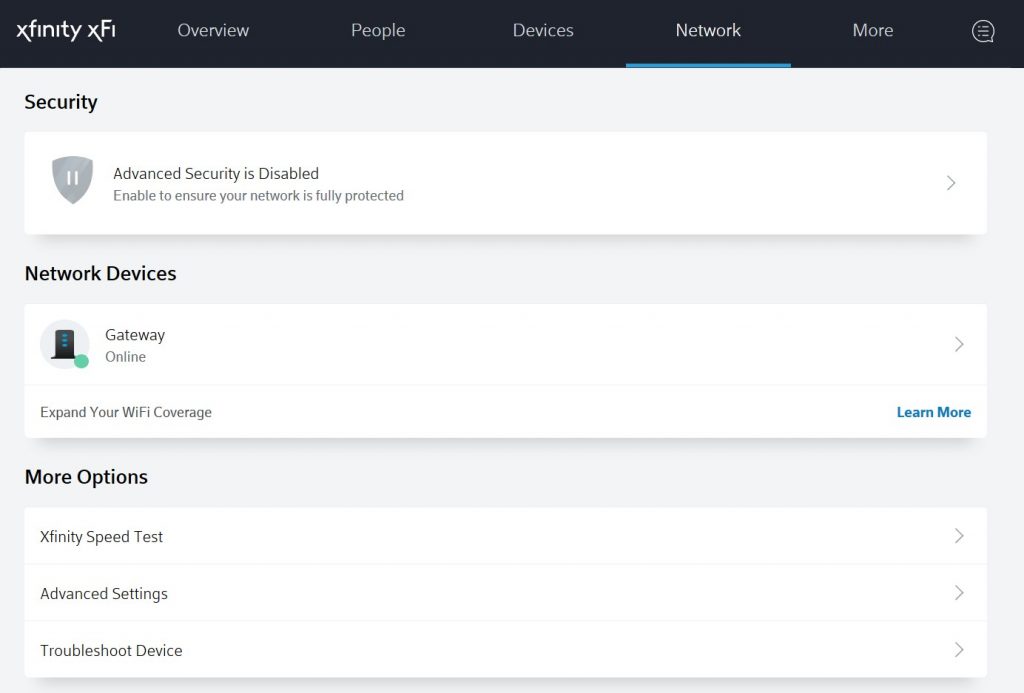
Wenn Sie Xfinity xFi mit erweiterter Sicherheit verwenden, wird die Anzeige sicherer. Wenn Sie eine Sicherheitsstufe hinzufügen, kann dies zu Problemen für die Anwendung führen. Wenn Sie die erweiterte xFi-Sicherheit verwenden, kann sie daher den Zugriff auf die Synapse-Anwendung blockieren. In diesem Sinne können Sie diese Sicherheitsmaßnahme wie folgt deaktivieren:
- Starten Sie die Anwendung oder die xFi-Site und klicken Sie auf "Mehr".
- Gehen Sie nun zu "Meine Dienste" und deaktivieren Sie das Kontrollkästchen "Erweiterte xFi-Sicherheit".
- Starten Sie anschließend die Synapse X-Anwendung neu und überprüfen Sie, ob der Fehler "Startdateien konnten nicht heruntergeladen werden" behoben wurde.
Führen Sie Synapse X mit Administratorrechten aus

In der neuesten Windows-Version hat Microsoft die Sicherheits- und Datenschutzfunktionen seines Betriebssystems verbessert. Eine dieser Funktionen ist die Verwendung der Benutzerkontensteuerung, um den Zugriff auf kritische Systemressourcen einzuschränken. Dieser Fehler kann auftreten, wenn Synapse X keine Zugriffsrechte auf geschützte Systemressourcen hat. In diesem Zusammenhang kann das Problem gelöst werden, indem Synapse X mit Administratorrechten ausgeführt wird.
- Klicken Sie mit der rechten Maustaste auf das Synapse X-Verknüpfungssymbol und wählen Sie Als Administrator ausführen.
- Überprüfen Sie nun, ob Synapse X ordnungsgemäß funktioniert.
Verwenden Sie VPN

VPN oder virtuelles privates Netzwerk erstellt einen sicheren Tunnel zum Übertragen von Datenpaketen. Wenn Ihr Internetdienstanbieter Ihre Verbindung zu diesem Tool blockiert hat, kann VPN eine praktische Lösung anbieten. Während das VPN Ihren ISP verbirgt und Ihnen Zugriff auf Websites mit geografischen Einschränkungen bietet, kann es auch nützlich sein, wenn Sie auf Synapse X zugreifen möchten.
Laden Sie also Ihr Lieblings-VPN herunter, installieren Sie es auf Ihrem Computer und wählen Sie die Region aus, aus der Sie auf diese Software zugreifen möchten. Führen Sie dann die Synapse X-Anwendung aus und überprüfen Sie, ob der Fehler "Download-Startdateien fehlgeschlagen" aufgetreten ist.
Expertentipp: Dieses Reparaturtool scannt die Repositorys und ersetzt beschädigte oder fehlende Dateien, wenn keine dieser Methoden funktioniert hat. Es funktioniert in den meisten Fällen gut, wenn das Problem auf eine Systembeschädigung zurückzuführen ist. Dieses Tool optimiert auch Ihr System, um die Leistung zu maximieren. Es kann per heruntergeladen werden Mit einem Klick hier

CCNA, Webentwickler, PC-Problembehandlung
Ich bin ein Computerenthusiast und ein praktizierender IT-Fachmann. Ich habe jahrelange Erfahrung in der Computerprogrammierung, Fehlerbehebung und Reparatur von Hardware. Ich spezialisiere mich auf Webentwicklung und Datenbankdesign. Ich habe auch eine CCNA-Zertifizierung für Netzwerkdesign und Fehlerbehebung.

